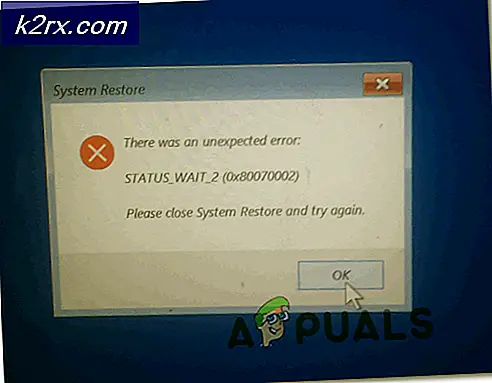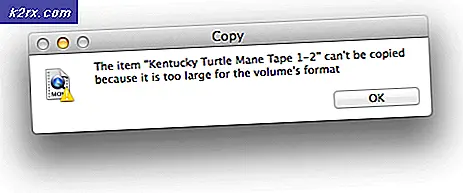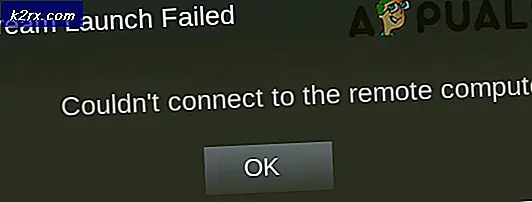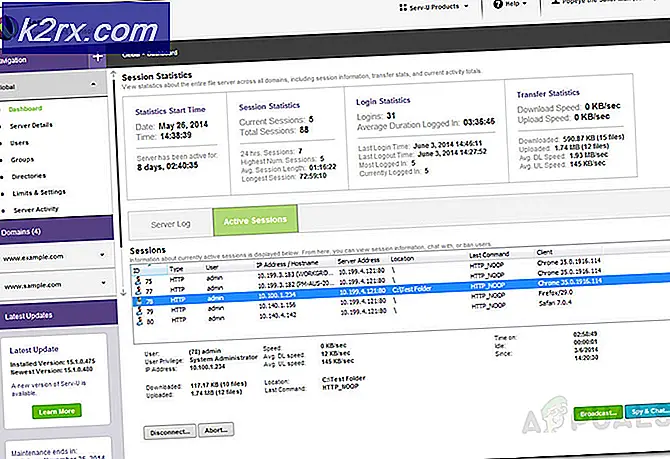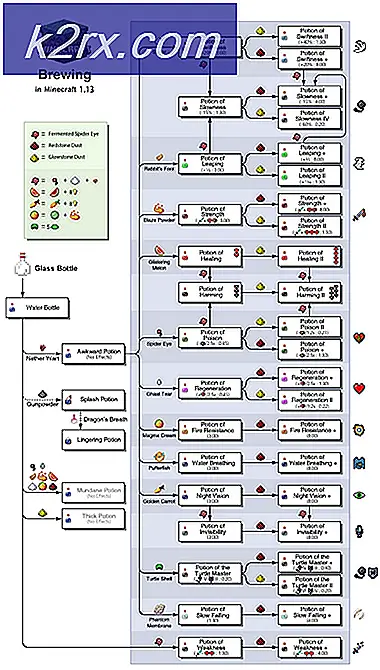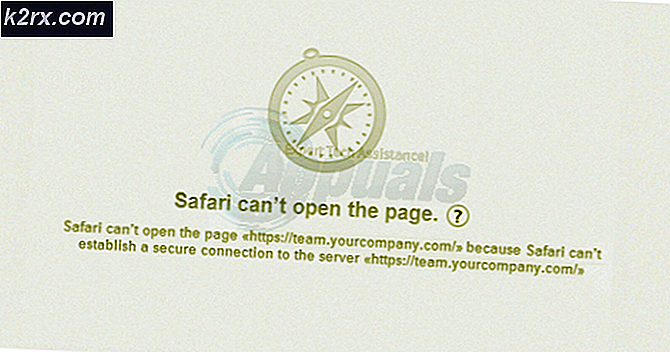Düzeltme: Overwolf Kaydetmiyor
Overwolf, esas olarak güncel olmayan Grafikler ve Ses sürücüleri nedeniyle kayıt yapamayabilir. Ayrıca Replay HUD'un devre dışı bırakılması nedeniyle de olabilir. Ayrıca, video çözünürlüğü çok yüksekse, Overwolf kayıt yapamayacaktır.
Çözümlerden herhangi birini denemeden önce,
Daha Yeni Videolar İçin Yer Açmak için Otomatik Yönetmeyi Etkinleştir
Oyun Özeti'nde kayıt sorunları yaşıyorsanız Overwolf, o zaman devre dışı bırakılmanın sonucu olabilir Otomatik Yönet. Otomatik Yönet devre dışı bırakılırsa, Overwolf ortam klasörü dolduğunda kaydı durdurur. Bu durumda, Otomatik Yönetmenin etkinleştirilmesi sorunu çözebilir. Ancak depolamayı yönetmek için eski videoların yenileriyle değiştirileceğini unutmayın.
- Başlatmak Oyun Özeti ve açın Ayarlar.
- Şimdi etkinleştir Otomatik Yönet yeni videolar için yer açmak. Ya da yapabilirsin medya klasörünün içeriğini taşı yeni videolar için yer açmak.
- Şimdi Overwolf aracılığıyla kayıt yapmayı deneyin ve sorunun çözülüp çözülmediğini kontrol edin.
Makinenizin Grafiklerini ve Ses Sürücülerini Güncelleyin
Eski sürücüler, özellikle Grafik ve Ses Sürücüleri bir sistem için birçok soruna neden olabilir ve bu nedenle Taşma nedeniyle kayıt sorunlarına neden olabilir. Bu durumda, sistem sürücülerinizin güncellenmesi sorunu çözebilir.
Sürücüleri güncellemek için Sürücüler Nasıl Güncellenir hakkındaki makalemizi takip edebilirsiniz. Sürücülerinizi güncelledikten sonra, sorunun çözülüp çözülmediğini kontrol edin.
Overwolf Kayıt Uygulamalarını Etkinleştirin
Replay HUD ve Auto Launch Replay HUD etkin değilse, oyunu kaydedemeyebilirsiniz. Bu durumda, Yeniden Oynatma Gösterge Paneli ve Yeniden Oynatma Gösterge Paneli'ni Otomatik Başlatmanın etkinleştirilmesi sorunu çözebilir. Yönetici olarak oturum açtığınızdan emin olun.
- Başlatmak HUD'yi tekrar oynat ve aç ayarlar.
- şimdi geçiş yapmak anahtarı HUD'yi tekrar oynat ve Otomatik Başlatma Yeniden Oynatma HUD'si -e AÇIK (KAPALI konuma getirilmişlerse). Ardından sorunun çözülüp çözülmediğini kontrol etmek için kayıt yapmayı deneyin.
Kayıt için Video Çözünürlüğünü ve Daha Düşük Kare Hızını Düşürün
Video çözünürlüğü ayarları çok yüksekse, Taşma "çok yüksek video çözünürlüğü" hata mesajını gösterecektir. Bu durumda, video çözünürlüğü ayarlarının düşürülmesi, darboğazın çözülmesine ve sorunun çözülmesine yardımcı olacaktır.
- Overwolf'u başlatın ve Tıklayın üzerinde ok pencerenin sol üst tarafında bulunur (kurt kafası düğmesinin hemen yanında). Ve görüntülenen Menüde açık Ayarlar.
- Ayarlar penceresinin sol bölmesinde,Ele geçirmek.
- Şimdi bir seçin daha düşük çözünürlük ayarı ve ardından bir daha düşük kare hızı seçeneği.
- Şimdi tıklayın Codec açılır menüsü kutusunu işaretleyin ve doğru codec bileşeninin seçilip seçilmediğini kontrol edin; NVIDIA grafik kartları için NVIDIA NVENC seçeneği. Ardından sorunun çözülüp çözülmediğini kontrol etmek için kayıt yapmayı deneyin.
Overwolf'u Kaldırın ve Sonra Yeniden Yükleyin
Overwolf kurulumunuz bozuk veya eksikse, modüllerinden birkaçı çalışmayacak ve sorunlara neden olmayacaktır. Bu durumda, Overwolf'u kaldırıp yeniden yüklemek sorunu çözebilir.
- çıkış Overwolf.
- Basın pencereler anahtar ve tür Kontrol Paneli. Ardından arama sonuçlarında tıklayın Kontrol Paneli.
- Şimdi tıklayın Programı kaldır.
- Şimdi yüklü program listesinde bulun ve sağ tık Overwolf'da. Sonra tıklayın Kaldır.
- Ardından, kaldırma işlemini tamamlamak için ekrandaki talimatları izleyin.
- Kaldırma tamamlandıktan sonra, tekrar başlat Sisteminiz.
- Şimdi Overwolf'un en son sürümünü resmi siteden indirip yükleyin.